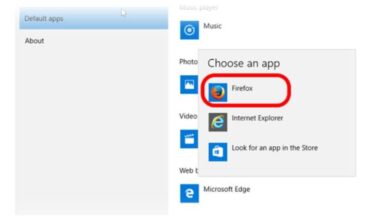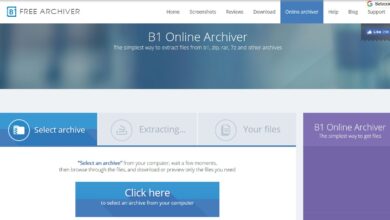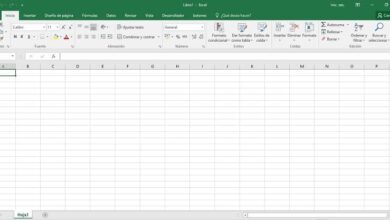Download uw Calibre e-boeken naar uw harde schijf
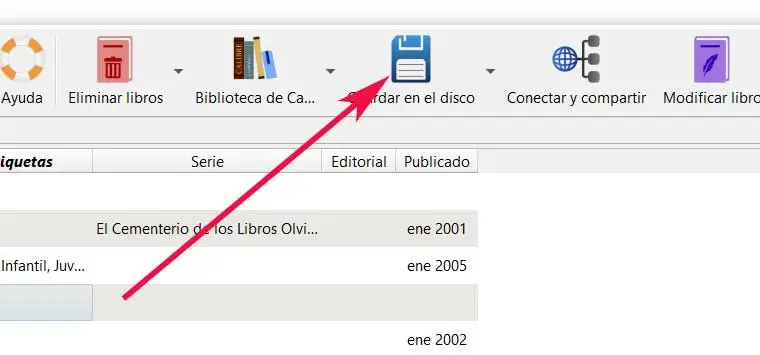
E-books of e-boeken winnen langzaam aan populariteit over de hele wereld, zij het in een langzamer tempo dan aanvankelijk verwacht. Degenen die aan de laatste gewend zijn, gebruiken meestal specifieke toepassingen zoals: kaliber of iets dergelijks en zo hun persoonlijke bibliotheken beheren.
Wat een paar jaar geleden voor velen een opeenstapeling van papieren boeken op hun thuisplanken was, is nu teruggebracht tot een paar dossiers op de PC . Maar natuurlijk hebben deze bestanden, net als conventionele kopieën, ook een opdracht en een optreden nodig. Hiervoor gebruiken we in plaats van planken of gewoon dozen applicaties die we op de computer installeren, zoals de kaliber voornoemd en die u kunt downloaden op verlaat deze plek . En het is dat we in gedachten moeten houden dat we bij veel gelegenheden niet spreken van enkele tientallen e-boeken , maar duizenden titels.
Beheer uw eBook-bibliotheek vanuit het Calibre-programma
In feite verwijzen we met dit programma naar de meest gebruikte en wijdverbreide oplossing van dit type nu en voor een lange tijd. Op deze manier zijn de ontwikkelaars niet gestopt met het verbeteren en ontwikkelen van deze software door middel van constante updates. We zullen daarom de mogelijkheid hebben om een persoonlijke bibliotheek van e-boeken dankzij de hier gepresenteerde functies.
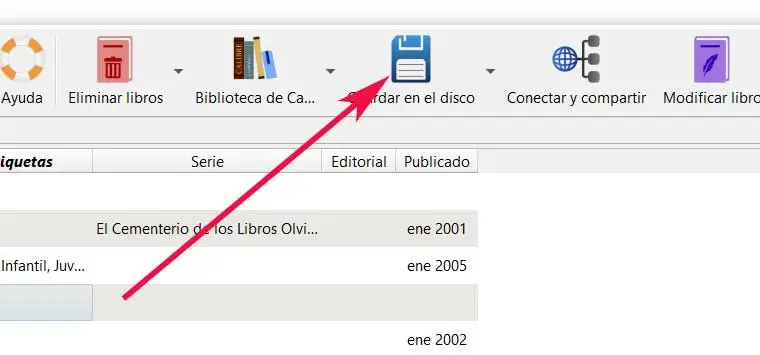
Er zijn veel functies die in de loop van de tijd aan deze software zijn toegevoegd en die we hebben genoemd en besproken. Welnu, nu gaan we je laten zien hoe je de nummers kunt downloaden die hierin zijn opgeslagen bibliothèque persoonlijk, op uw harde schijf of USB-sleutel , Bijvoorbeeld.
Zoals u zich kunt voorstellen, stelt dit ons in staat om deze digitale inhoud op te slaan of te transporteren zoals we willen, bijvoorbeeld om het met anderen te delen. Het is mogelijk dat iemand ons hun . heeft geleend Calibre bibliotheek , dus na het importeren moeten we enkele titels downloaden.
Download de ebooks van uw keuze uit uw bibliotheek op de harde schijf of USB-stick
Nou, hoe kan het ook anders, het programma waar we het over hebben, Calibre, stelt ons ook in staat om deze digitale boeken lokaal te downloaden. Daarom laten we u in dezelfde regels zien hoe u dit in een paar stappen kunt doen. Het eerste wat u dus moet doen, is het programma als zodanig openen, zodat alle eBooks waaruit onze bibliotheek bestaat, op het scherm verschijnen.

Zodra we ze zien, kunnen we naar een van hen gaan en op de datum klikken die zich rechts van de knop Opslaan op schijf bevindt. Vervolgens zien we een vervolgkeuzelijst met opties waarmee we deze inhoud lokaal kunnen opslaan. Dus, zoals we kunnen zien, hebben we de mogelijkheid om Opslaan op schijf te kiezen. Hiermee worden alle boeken die we hebben getagd, in een bepaalde tijd gedownload dossier eerder gekozen.
Maar dat is niet alles, maar we hebben ook de mogelijkheid om deze op te slaan boeken alleen in MOBI-formaat, om alles in hetzelfde op te slaan repertoire , of gebruik een enkele indeling. Hierdoor kunnen we de inhoud van de bibliotheek direct vanuit de directly Ontdekkingsreiziger , of maak een nieuwe aan met de titels die we willen toevoegen.